Windows8怎么设置图片密码 Windows8如何设置图片密码
更新时间:2024-09-16 13:43:04作者:xiaoliu
Windows8是一款功能强大的操作系统,其中有许多有趣且实用的功能,其中之一就是设置图片密码,这是一种比传统密码更安全且更个性化的解锁方式。通过选择自己喜欢的图片作为密码,不仅可以增加安全性,还可以让用户在解锁的过程中感受到更多乐趣。Windows8如何设置图片密码呢?让我们一起来探索吧!
具体方法如下:
1、在win8桌面找到并点击“设置”,然后再找到“账户”选项,点击进入;
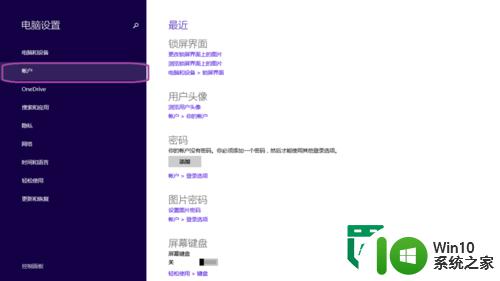
2、在账户页面上,找到“登录选项”,点击进入;
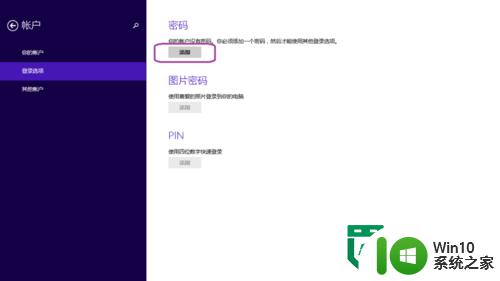
3、在登录选项页面上,找到“图片密码”,点击添加;
4、设置图片密码的前提是你已经设置了数字密码,如果没有设置数字密码,图片密码是不能设置的。
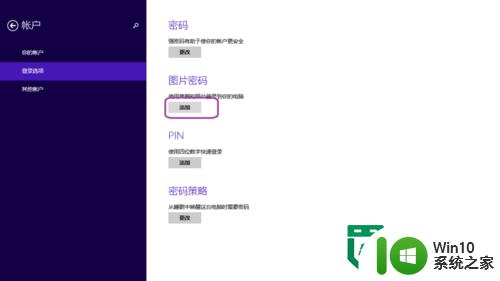
5、点击添加之后,就会进入选择图片的页面,我们选中“选择图片”;

6、选则自己喜欢的图片,然后点击“使用这张图片”;

7、在此页面上,设置你想设置的手势,即可。

以上就是关于Windows8怎么设置图片密码的全部内容,有出现相同情况的用户就可以按照小编的方法了来解决了。
- 上一篇: 退出语音设置 华为手机退出语音助手模式步骤
- 下一篇: 电脑一键截屏是哪个键 电脑一键截屏功能怎么用
Windows8怎么设置图片密码 Windows8如何设置图片密码相关教程
- w8系统设置图片密码提示注册失败的解决方法 w8系统设置图片密码提示注册失败
- word紧密型环绕方式的设置方法 word图片紧密型环绕怎么设置
- 怎么设置打开u盘输入密码 如何设置u盘打开密码
- 如何把图片设为word背景图片 如何将图片设置为背景
- 百度网盘怎么设置密码 如何在百度云设置文件夹密码
- windows8开始菜单设置方法 Windows8开始菜单图标大小调整方法
- 联想开机密码怎么设置 联想电脑如何设置开机密码
- 怎么为优盘设置密码 优盘如何设置密码
- 如何给共享文件夹设置密码 文件夹共享密码怎么设置
- windows8怎么进行屏幕休眠设置 windows8屏幕休眠设置教程
- 电脑怎么设置锁屏密码 电脑锁屏密码设置在哪里设置
- 怎样给台式电脑设置密码 台式电脑如何设置开机密码
- U盘装机提示Error 15:File Not Found怎么解决 U盘装机Error 15怎么解决
- 无线网络手机能连上电脑连不上怎么办 无线网络手机连接电脑失败怎么解决
- 酷我音乐电脑版怎么取消边听歌变缓存 酷我音乐电脑版取消边听歌功能步骤
- 设置电脑ip提示出现了一个意外怎么解决 电脑IP设置出现意外怎么办
电脑教程推荐
- 1 w8系统运行程序提示msg:xxxx.exe–无法找到入口的解决方法 w8系统无法找到入口程序解决方法
- 2 雷电模拟器游戏中心打不开一直加载中怎么解决 雷电模拟器游戏中心无法打开怎么办
- 3 如何使用disk genius调整分区大小c盘 Disk Genius如何调整C盘分区大小
- 4 清除xp系统操作记录保护隐私安全的方法 如何清除Windows XP系统中的操作记录以保护隐私安全
- 5 u盘需要提供管理员权限才能复制到文件夹怎么办 u盘复制文件夹需要管理员权限
- 6 华硕P8H61-M PLUS主板bios设置u盘启动的步骤图解 华硕P8H61-M PLUS主板bios设置u盘启动方法步骤图解
- 7 无法打开这个应用请与你的系统管理员联系怎么办 应用打不开怎么处理
- 8 华擎主板设置bios的方法 华擎主板bios设置教程
- 9 笔记本无法正常启动您的电脑oxc0000001修复方法 笔记本电脑启动错误oxc0000001解决方法
- 10 U盘盘符不显示时打开U盘的技巧 U盘插入电脑后没反应怎么办
win10系统推荐
- 1 番茄家园ghost win10 64位旗舰简化版v2023.04
- 2 戴尔笔记本ghost win10 sp1 64位正式安装版v2023.04
- 3 中关村ghost win10 64位标准旗舰版下载v2023.04
- 4 索尼笔记本ghost win10 32位优化安装版v2023.04
- 5 系统之家ghost win10 32位中文旗舰版下载v2023.04
- 6 雨林木风ghost win10 64位简化游戏版v2023.04
- 7 电脑公司ghost win10 64位安全免激活版v2023.04
- 8 系统之家ghost win10 32位经典装机版下载v2023.04
- 9 宏碁笔记本ghost win10 64位官方免激活版v2023.04
- 10 雨林木风ghost win10 64位镜像快速版v2023.04